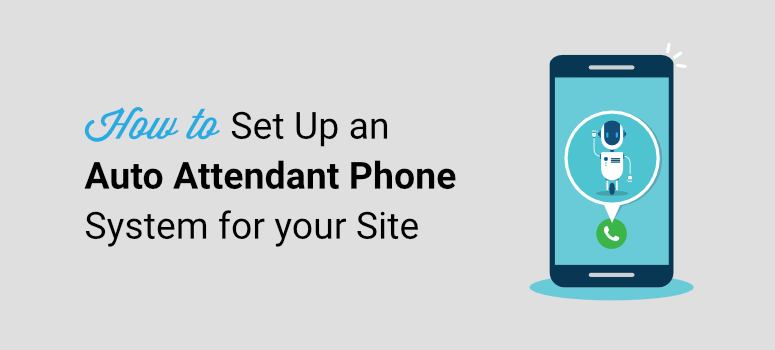
¿Desea crear un sistema telefónico automatizado para su negocio en línea?
Una centralita automática garantiza que las llamadas de los clientes se contesten al instante. No solo da un aspecto profesional a tu pequeña empresa, sino que también puede ayudarte a reducir costes.
En este tutorial paso a paso, le mostraremos cómo configurar fácilmente un sistema telefónico de contestador automático en WordPress.
Obtener las herramientas adecuadas para un sistema telefónico automatizado
Muchos sitios web de pequeñas empresas simplemente añaden un número de teléfono o un botón de llamada a su sitio web y lo dejan así. Así, los clientes pueden ponerse en contacto si lo necesitan. Pero el problema es que puedes recibir llamadas a cualquier hora y, si estás atendiendo otra llamada, un cliente puede quedarse esperando mucho tiempo.
Esto le dejará a usted y a ellos frustrados. Un sistema de operadora automática, por el contrario, le permite beneficiarse de muchas funciones, como respuestas automáticas a las llamadas, llamada en espera, horario comercial y mucho más.
Con los servicios telefónicos estándar, configurar estas funciones puede resultar caro, sobre todo si gestionas volúmenes de llamadas empresariales.
Mediante el uso de un sistema telefónico de contestador automático, puede obtener todas las funciones que necesita para ofrecer una experiencia de cliente elevada en su sitio dentro de su presupuesto.
Recomendamos utilizar Nextiva. Es el mejor servicio telefónico para empresas que le permite gestionar fácilmente las llamadas comerciales con funciones de recepcionista automática.
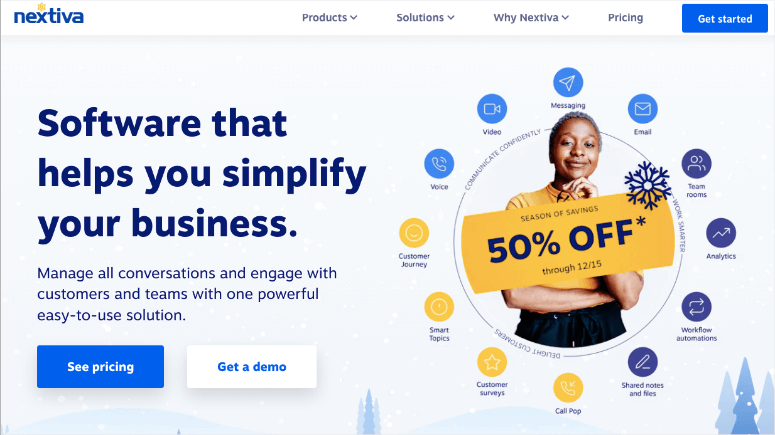
Nextiva es un proveedor de servicios telefónicos VoIP (voz sobre protocolo de Internet). Esto significa que utiliza Internet para hacer y recibir llamadas telefónicas, por lo que es mucho más barato.
No necesita un costoso centro de llamadas con personal de asistencia. Tendrás todo lo que necesitas para parecer profesional aunque solo sean 1 o 2 miembros del equipo los que se ocupen de la asistencia.
Si tiene un equipo más grande, puede dirigir a las personas que llaman al departamento adecuado mediante un sistema de menús. Esto reducirá las colas de llamadas y facilitará mucho su gestión.
Estas son sólo algunas de las increíbles ventajas que incluye Nextiva:
- Número gratuito
- Operadora automática
- Desvío de llamadas
- Llamada en espera
- Buzón de voz
- Llamada y videoconferencia
- Grabación de llamadas
- Aplicación móvil
- y mucho más.
Si ya tienes un número de teléfono de empresa, puedes portarlo a Nextiva y seguir utilizando el mismo número. Incluso te darán un número temporal con identificador de llamadas durante la transición.
Podrá gestionar la comunicación de su empresa desde cualquier dispositivo, incluidos el portátil, el teléfono de sobremesa y el teléfono móvil.
Esto ayudará a mejorar enormemente la satisfacción del cliente. Nextiva tiene incluso un sistema de telefonía en la nube creado para equipos remotos. Puedes trasladar tu centralita actual a la nube o conseguir un sistema VoIP alojado con superpoderes.
¿Quieres saber más sobre Nextiva? puedes leer más sobre este servicio aquí: Revisión Nextiva: ¿Es el mejor servicio de telefonía para empresas?
Si quieres explorar más opciones, echa un vistazo a RingCentral, Ooma y Grasshopper.
Dicho esto, le mostraremos cómo configurar el sistema telefónico de operadora automática en su sitio web utilizando Nextiva.
Cómo configurar una centralita automática
Para empezar, regístrese para obtener una cuenta Nextiva. Puedes elegir un plan según las características y funcionalidades que necesites y los niveles de precios. El plan básico Essential es más que suficiente para empezar con un sistema telefónico automatizado para pequeñas empresas, y puedes ampliarlo a medida que crezcas.
Tendrás funciones como:
- Llamadas de voz ilimitadas
- Números gratuitos, Fax por Internet ilimitado
- Reuniones de vídeo, hasta 45 minutos y 250 participantes
- Creación de notas sobre contactos y llamadas
- Mensajería por chat de colaboración en equipo
- Calendario y programación de reuniones
- Integración de contactos y calendarios, Google y Outlook
- Gestión de contactos, hasta 500 contactos compartidos
También puede solicitar una demostración antes de inscribirse para estar seguro de que este servicio es adecuado para usted.
Cuando te registres, tendrás la opción de seleccionar un nuevo número de teléfono de empresa o conectar un número existente a tu cuenta Nextiva.
Una vez completada la configuración, puedes utilizar este número para hacer y recibir llamadas en varios dispositivos.
Ahora, para configurar el sistema telefónico de auto-atención en su sitio web, diríjase a su cuenta Nextiva. En la barra de tareas de la izquierda, selecciona la pestaña Comunicación ” Sistema telefónico.
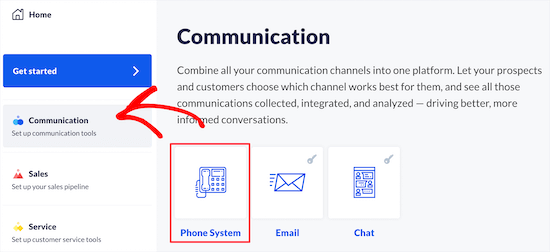
Esto abrirá una nueva página donde verá más opciones para su sistema telefónico. Seleccione aquí la pestaña Flujos de llamadas. Esto le permitirá configurar un sistema automatizado de respuesta telefónica para pequeñas empresas.
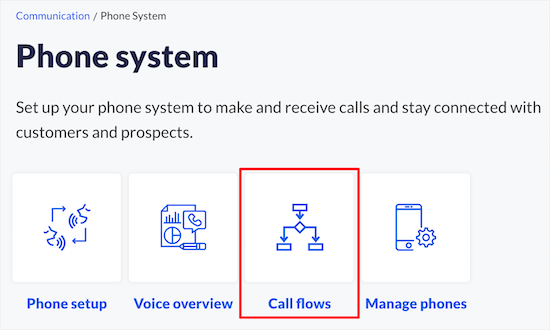
A continuación, puede seleccionar el botón Crear nuevo flujo para empezar a configurar la función de operadora automática.
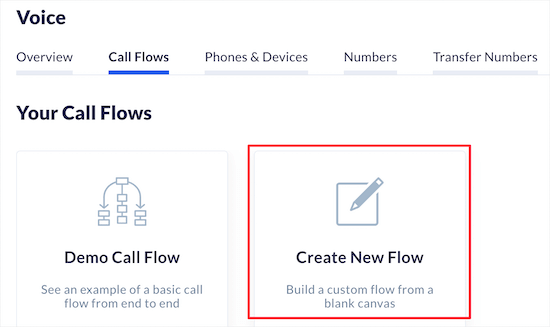
Si está empezando, puede empezar desde cero. Una vez que crees flujos de llamadas y los guardes como plantillas, los verás aquí.
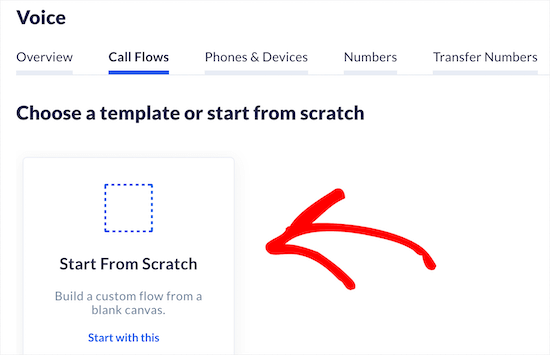
Nextiva te permite añadir un nombre a este flujo de llamadas para que puedas recordar fácilmente cuál seleccionar más adelante. En la parte derecha, verás un icono de teléfono.
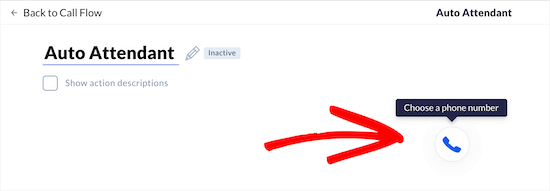
Al hacer clic en este icono, tendrás la opción de introducir el número de teléfono de tu empresa. Incluso puedes añadir extensiones y más números aquí si quieres que quienes llamen conecten directamente con distintos departamentos o equipos.
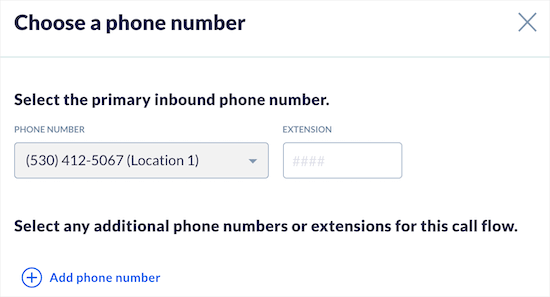
Esta función de enrutamiento de llamadas facilita que su equipo sepa para qué llama el cliente incluso antes de que conteste al teléfono.
Ahora puede hacer clic en el botón “Guardar y continuar”. A continuación, puede configurar las acciones que tendrán lugar una vez activado el flujo de llamadas.
Selecciona el botón “Añadir acción ” y verás que aparece un nuevo menú.
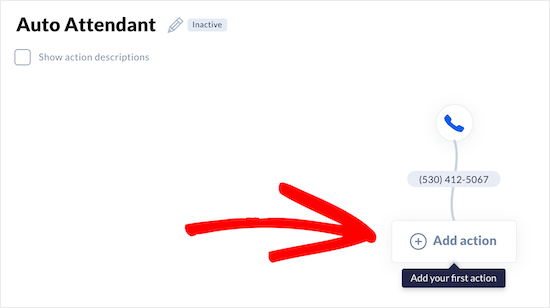
Aquí, elija “Menú del teléfono” para grabar un mensaje de bienvenida para las personas que llaman. También puede añadir opciones para que seleccionen problemas específicos a los que se enfrentan, de modo que se les dirija al departamento o miembro del equipo correcto.
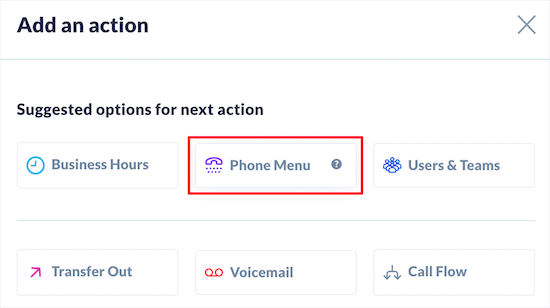
Ahora, por defecto, hay un saludo pregrabado que puede utilizar. Si desea personalizar su mensaje para la operadora automática, puede grabar o cargar un saludo personalizado aquí.
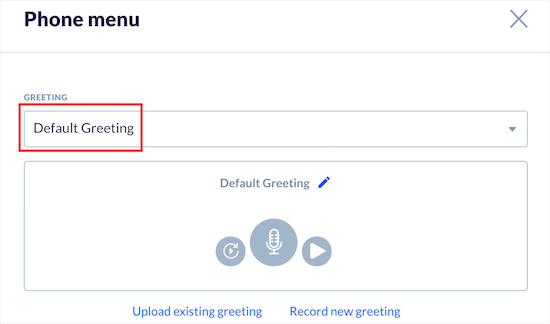
Este mensaje se convertirá en su recepcionista virtual en la llamada IVR (respuesta de voz interactiva).
A continuación, puedes personalizar el menú del teléfono para que se adapte a tu negocio o sitio web. Debajo del Menú de Teléfono, verás un teclado. Aquí puedes seleccionar los números que quieres activar.
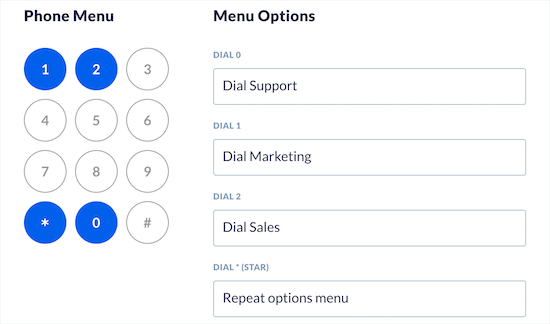
Así, por ejemplo, puede pedir a la persona que llama que pulse 1 para Asistencia, 2 para Consultas de ventas y 9 para Conectar con un representante.
Sólo tiene que hacer clic en el número y añadir los datos del departamento o equipo en la sección Opciones de menú de la derecha.
Ahora ya casi ha terminado de configurar su sistema de telefonía empresarial. Si desea configurar las Opciones avanzadas, puede establecer una duración de tiempo de espera y un número para marcar operador.
Si desea permitir que las personas que llaman marquen una extensión, aquí hay una casilla de verificación que debe marcar.
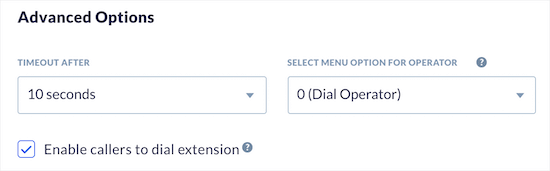
Para pasar al siguiente paso, haga clic en el botón “Guardar y continuar”.
Ahora volverás a la pantalla principal de flujo de llamadas. Aquí puede asignar miembros del equipo y números de teléfono/extensiones a las opciones de menú que acaba de añadir. Esto mejorará la gestión de las llamadas y permitirá al personal utilizar guiones de operadora para cada extensión.
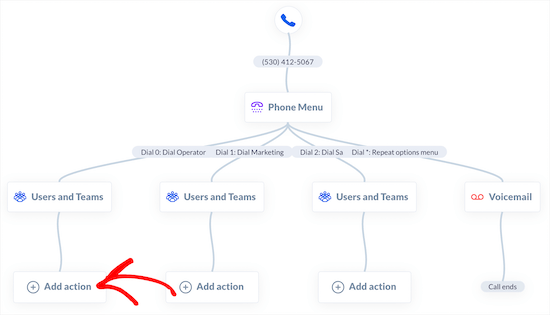
Si hace clic en el botón “Añadir acción ” de los submenús, puede seleccionar la pestaña “Usuarios y equipos”.
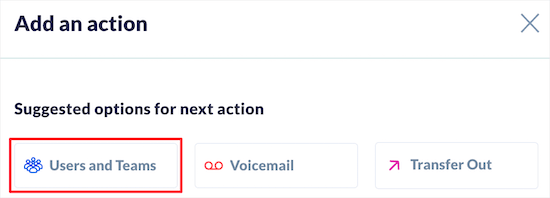
Aquí puede asignar un miembro del equipo a la acción. Verás opciones para añadir un nombre de equipo, si quieres llamar a todos los miembros conectados juntos o de uno en uno.
Puedes explorar estas opciones y configurar los ajustes según tus preferencias.
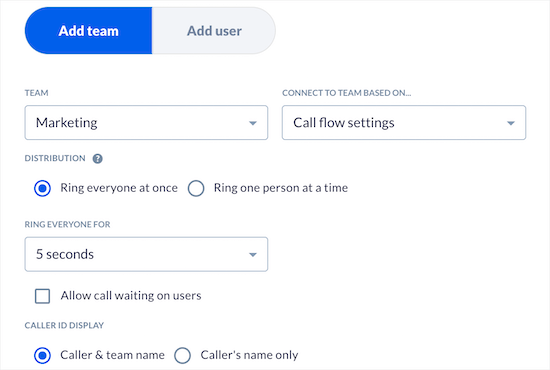
Haga clic en Guardar y continuar y volverá a la pantalla principal del flujo de llamadas. Siga los mismos pasos para añadir acciones a cada opción de menú.
Con esto, ya ha configurado un sistema automatizado de contestador telefónico para empresas.
Ahora bien, puede haber momentos en los que usted o los miembros de su equipo no puedan responder a ninguna llamada. Así que fuera del horario laboral y en días festivos, puede configurar un buzón de voz. Esto permite a las personas que llaman dejar un mensaje si nadie contesta al teléfono.
Esta función es especialmente útil para las empresas que no quieren perderse comunicaciones importantes de sus clientes. Así, por ejemplo, si eres organizador de bodas, eventos o trabajas como autónomo, quienes te llamen podrían dejar mensajes detallando lo que buscan y solicitando un presupuesto.
Para añadir el buzón de voz a tu flujo de llamadas, asegúrate de elegir el botón “Añadir acción ” bajo la extensión que acabas de configurar.
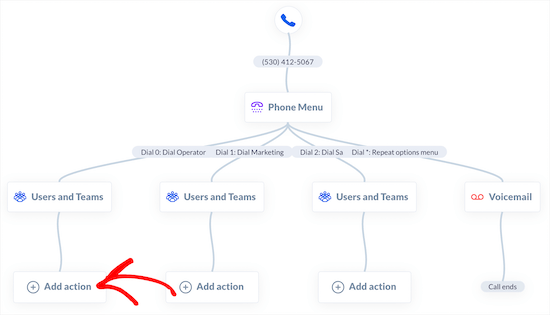
Ahora puedes elegir “Buzón de voz” en lugar de “Usuarios y equipos”.
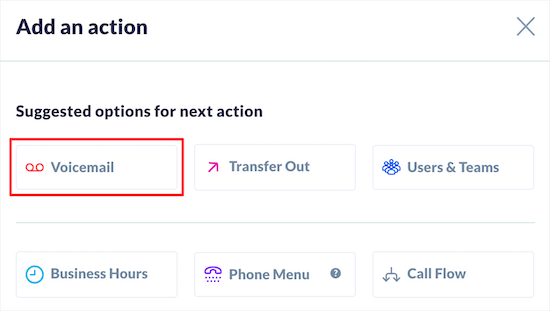
En la página siguiente, puede configurar el buzón de voz y el mensaje. Elija el equipo o la persona en el menú desplegable “Destino del buzón de voz” y el departamento adecuado en el desplegable “Equipo”.
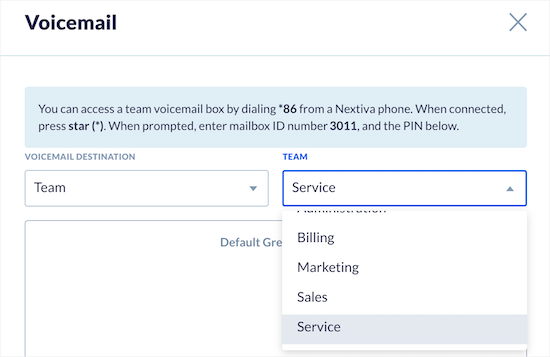
De nuevo, haga clic en el botón Guardar y continuar . Sigue los mismos pasos para cada extensión que hayas añadido. Cuando hayas terminado, verás que el flujo de llamadas va a diferentes extensiones, luego al buzón de voz y la llamada termina.
Ahora su flujo de llamadas de operadora automática multinivel está listo. Cuando haga clic en el botón “Activar” situado en la parte inferior de la pantalla, se activará el flujo de llamadas.
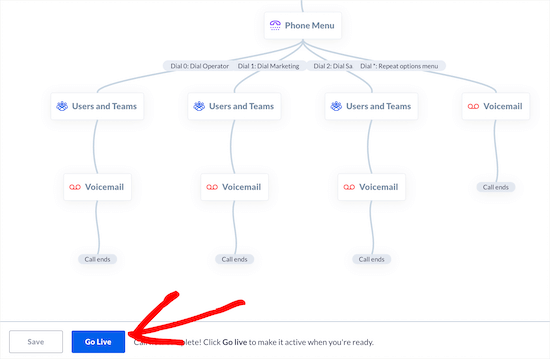
Le recomendamos que pruebe su sistema telefónico de operadora automática realizando varias llamadas entrantes ficticias para probar el mensaje de bienvenida, las extensiones y las opciones del buzón de voz.
Con esto, ha configurado con éxito un sistema telefónico automatizado para su sitio web con operadora automática y un flujo de llamadas.
Ahora puede facilitar que sus clientes le llamen añadiendo un icono de teléfono a su sitio web en lugar de mostrar un número que tengan que marcar. Cuando los usuarios hagan clic en el icono, el número se marcará automáticamente.
Cómo añadir un botón “Llame ahora” a su sitio WordPress
Existe un sencillo plugin de WordPress que puedes utilizar para añadir un botón de “ Llamar ahora ” a tu sitio web. De este modo, las personas que llamen podrán marcar su número más fácilmente, sobre todo si lo hacen desde el móvil.
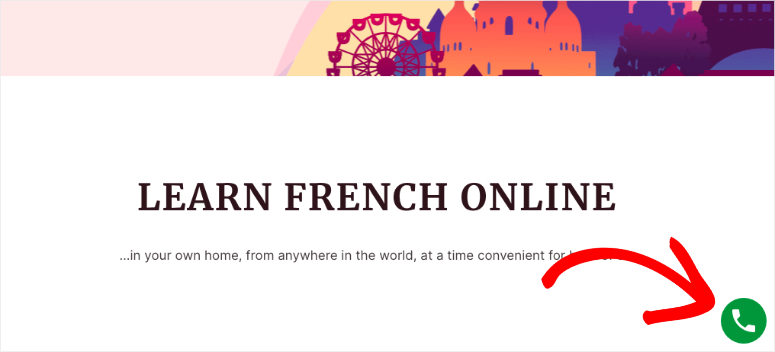
Si buscas un sistema telefónico de operadora automática gratuito, este plugin puede ser una buena alternativa. Facilita que los clientes se pongan en contacto contigo con solo pulsar el botón de llamada.
También puedes utilizar un Formulario de Contacto en WordPress. Puedes configurarlo de forma gratuita y dejar que los usuarios interesados rellenen un formulario con la fecha y la hora que les parezcan convenientes para que les llames.
Volviendo al tutorial, vamos a configurar el botón de llamada en su sitio.
En WordPress, vaya a la página Plugins ” Añadir nuevo . Ahora busca el plugin WP Call Button e instálalo y actívalo. Para más pasos al respecto, utilice esta guía: Cómo instalar un plugin de WordPress – 3 métodos (paso a paso)
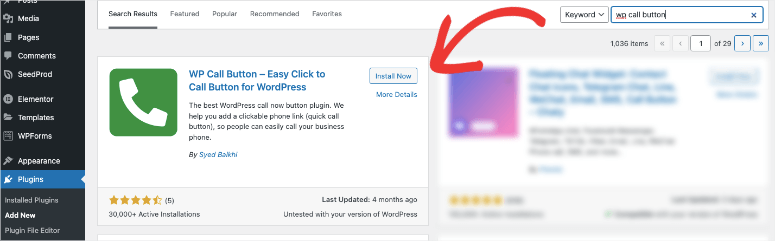
Una vez activado, vaya a Ajustes ” Botón de llamada WP en el menú de WordPress.
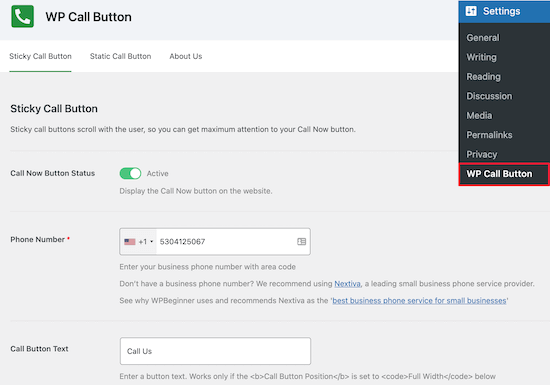
Aquí, puedes activar el botón de llamada y añadir el número de teléfono VoIP que configuraste con Nextiva.
También verás opciones para personalizar la apariencia de tu botón y añadir un botón de llamada adhesivo que flota en la pantalla de tu sitio web.
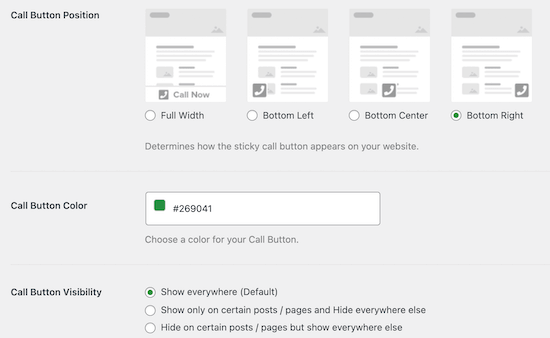
WP Call Button te da el control sobre tu botón. Usted puede elegir dónde desea mostrar / ocultar el botón en las páginas y mensajes.
Si desea mostrarlo en lugares específicos, puede utilizar la opción Botón de llamada estático. Esto le dará un código corto que se puede incrustar en su sitio de WordPress.
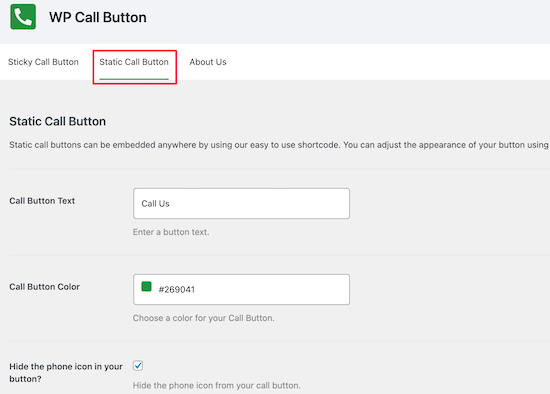
Después de configurar el plugin, asegúrate de pulsar el botón “Guardar cambios”.
También puedes añadir un botón adhesivo directamente a tus páginas, entradas y áreas de widgets utilizando el bloque incluido.
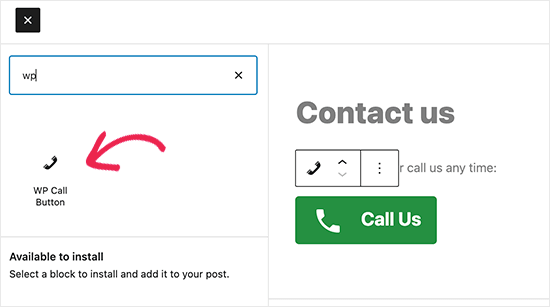
En la configuración del bloque, tendrás opciones para personalizar los colores, el tamaño del texto, la alineación y mostrar u ocultar el icono del teléfono.
Una vez hecho esto, asegúrese de hacer clic en “Actualizar” o “Publicar” para guardar los cambios. Vea nuestro tutorial paso a paso aquí: Cómo añadir fácilmente un botón Llamar ahora a WordPress (paso a paso).
Ya está. Acaba de mejorar su servicio de atención al cliente y, además, ¡ha ahorrado dinero! Esperamos que esta guía sobre cómo configurar la automatización del teléfono virtual añadido le haya resultado útil.
A continuación, es posible que desee utilizar un CRM para mejorar su automatización: Comparativa de los 10 mejores software CRM para pequeñas empresas.
Y querrá ver nuestras guías:
- WordPress Chat en Vivo: Cómo configurarlo GRATIS (paso a paso)
- 7 mejores herramientas de colaboración en línea para equipos
- 11 mejores servicios de telefonía VoIP para pequeñas empresas
Estas entradas están dedicadas a optimizar la experiencia del cliente de forma sencilla y económica.

Comentarios Deja una respuesta